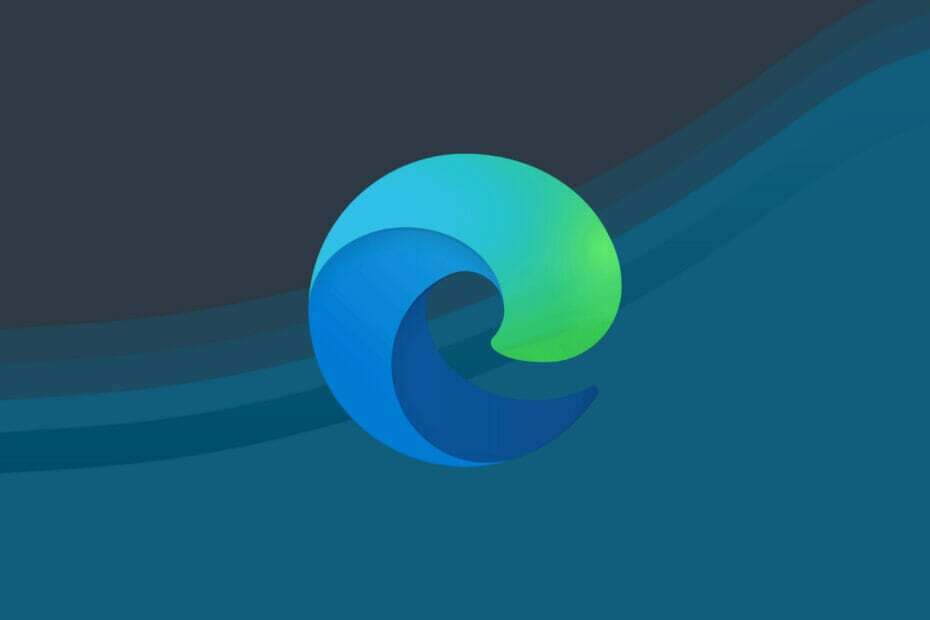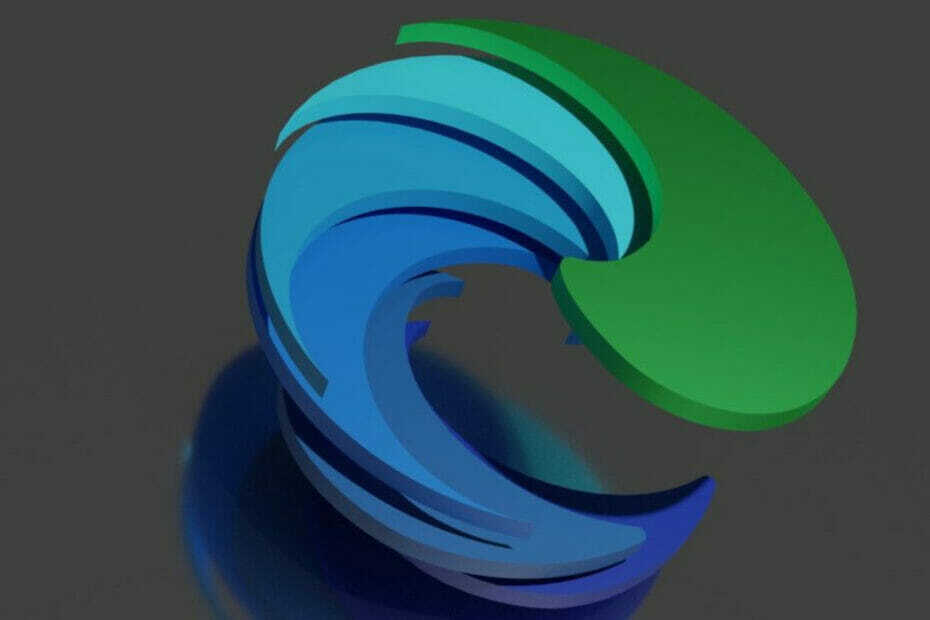Microsoft Edge muudab oma funktsioone ja funktsioone pidevalt, pakkudes kasutajatele rohkem võimalusi. Paranduste üldeesmärk on muuta see kasutajasõbralikumaks ja konkurentsivõimelisemaks võrreldes oma vastastega. Seda öeldes on kõik uued brauserid, millel on selle funktsioonide täiustused nii sageli. Teie Edge'i brauseri nupp Avaleht on üks sellistest funktsioonidest, mis kasutajaid peaaegu meelitab.
Kuigi brauseri nupust Kodu ei pruugi palju kasu olla, soovivad paljud kasutajad brauseri lehel näha nuppu Kodu. Nupul Avaleht klõpsamisel avaneb teie lisatud veebisaidi link avanemiseks. See võib olla ka teie lemmikveebisait, mida sageli külastate.
Pärast nupu Kodu kuvamist kuvatakse aadressiriba vasakul küljel brauseri liideses kodu kujuline ikoon. Sellel ikoonil klõpsamine avab teie juba seatud avalehe, kuid avaleht ei pruugi olla sama nagu käivitamisleht.
Nupu Kodu lisamiseks oma Windows 10 arvutisse saate teha järgmist.
Kuidas kuvada kodunuppu leskides Microsoft Edge'is 10
Nupu Kodu lisamiseks Windows 10 brauserisse Edge toimige järgmiselt.
Samm 1: Ava Edge sirvige brauseri paremas ülanurgas.
Klõpsake kolmel horisontaalsel punktil (Seaded ja muu) ja seejärel klõpsake nuppu Seaded.

2. samm: Aastal Seaded avage akna vasakpoolne külg ja valige Välimus.

3. samm: Nüüd minge akna paremasse serva ja akna alla Kohandage tööriistariba jaotises minge jaotisse Näita Kodu nuppu valik.
Selle sisselülitamiseks liigutage liugurit paremale.

*Märge - Näete koduikooni kohe aadressiriba kõrval.

4. samm: Kui valite Uus vaheleht selle all oleval valikul, kui klõpsate nupul Kodu nuppu, see avab a Uus vaheleht brauseris.

5. samm: Või võite valida URL väli ja lisage oma lemmikveebisait URL tühja kasti ja klõpsake nuppu Salvesta.
Nüüd, kui järgmine kord klõpsate nupul Kodu nuppu, avab see teie määratud veebisaidi.
Näiteks lisasime https://www.google.com aastal URL valdkonnas. Niisiis, järgmine kord, kui klõpsan koduikoonil, avab see Google otsingumootori leht.

*Märge - Kui soovite muuta URL nupu Kodu jaoks järgige nuppu 1. samm läbi 3 ja seejärel lisage soovitud URL aastal URL valdkonnas.
Vajutage Salvesta nupp muudatuste salvestamiseks.
Nupu Kodu eemaldamiseks järgige lihtsalt juhiseid 1. samm ja 2 nagu ülaltoodud, ja seejärel minge paremale küljele ja kohandage tööriistariba jaotist, lülitage suvand Kuva kodu nupp välja, liigutades liugurit vasakule.